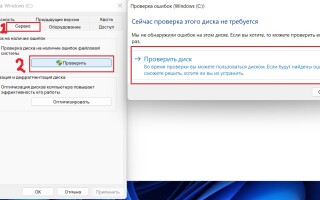Целостность системных файлов на накопителе — это действительно важный аспект в стабильной работе операционной системе компьютера. Если в файлах начинают появляться самые разнообразные ошибки, а также нарушается логическая структура накопителя, то начинают появляться битые сектора.
Целостность системных файлов на накопителе — это действительно важный аспект в стабильной работе операционной системе компьютера. Если в файлах начинают появляться самые разнообразные ошибки, а также нарушается логическая структура накопителя, то начинают появляться битые сектора.
Таким образом стабильная работа компьютера становится некорректной. В свою очередь это приводит к разнообразным сбоям в системе, глюкам и подвисаниям. Чтобы проводить профилактику таких проблем в ОС, нужно воспользоваться классической MS DOS и закончить обновлением операционной системы Windows 11.
Именно там можно будет найти инструкции, который будет проводить проверку и восстановление целостности файловых системы, противостоять разнообразным проблемам на накопителе. Конечно же все это будет находиться внутри утилиты CHKDSK. Именно по этой причине стоит разобраться, что это за программа и как ее можно будет использовать на практике.
Содержание
Что это chkdsk
chkdsk — это аббревиатура, которую можно будет расшифровать, как Check Disk. То есть дословно переводится с английского, как проверка диска. Это утилита, которая позволяет проверять жесткий диск на разнообразные логические ошибки, битые сектора (бед сектора), а также другие разнообразные ошибки.
Функции утилиты позволяют в автоматическом режиме запускать восстановление логической структуры накопителя, используя исправление некорректных точек входа MFT. Также инструмент позволит находить битые сектора, которые будут иметь две совершенно разные формы — мягкая и жесткая. Мягкие проблемы полностью решаются, а жесткие уже стараются маскироваться и сглаживаться.
Функционал данного инструмента занимает очень длительное время. Также он будет требовать рут права на полноценное функционирование. Если пользователь проверяет диск на операционной системе Windows, то во время проверки диска С, компьютер необходимо будет перезагрузить и при следующем включении уже предоставить все необходимые права.
Запуск из командной строки cmd
Чтобы запустить проверку с помощью командной строки, необходимо:
- нажать правую кнопку мыши по меню «пуск».
- В открывшемся меню выбрать «Выполнить».
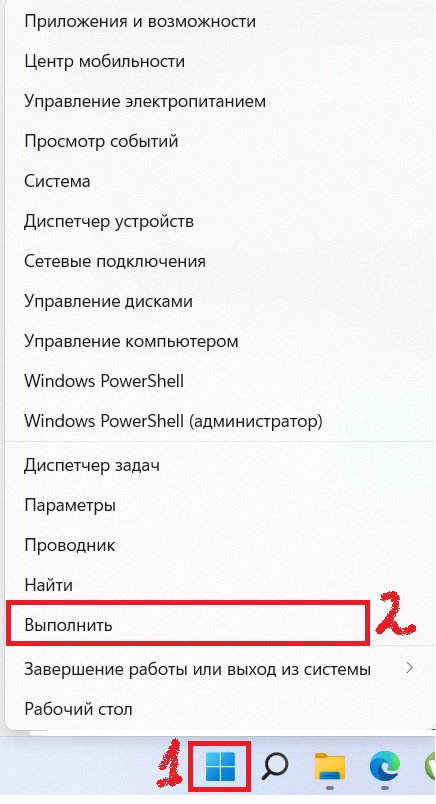
- Затем в поле ввода набрать «cmd» и нажать клавишу Enter.
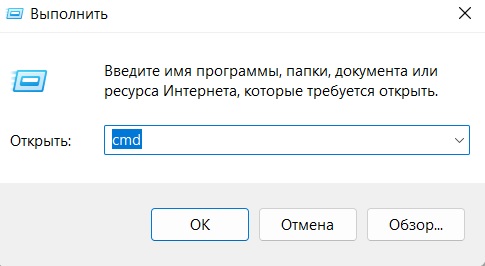
После этих манипуляций откроется командная строка Windows. В ней будем запускать Чек диск, так называемую проверку диска. Рассмотрим основные параметры.
chkdsk [буква диска (том, путь)] [/параметры]
Здесь параметры:
/F — исправление ошибок;
/R — поиск поврежденных секторов и их исправление;
/X — отключение тома (диска), если требуется.
Для примера, запустим полную проверка для тома С, с проверкой поврежденных секторов.
chkdsk C: /F /R
Запускаем через графическую оболочку Windows
Стандартный способ через интерфейс операционной системы:
- На рабочем столе нажимаем «Этот Компьютер» и выбрать необходимый диск для проведения проверки.
- Далее на него нужно кликнуть ПКМ и в контекстном меню выбрать «Свойства».
- Далее пользователю необходимо перейти во вкладку «Сервис» и кликнуть на «Выполнить проверку…». В новом окне необходимо будет дать все необходимые галочки и кликнуть на ОК. Если диск основной, то проверка будет проведена в определенное время. Ну а второстепенные диски проверяются сразу же.
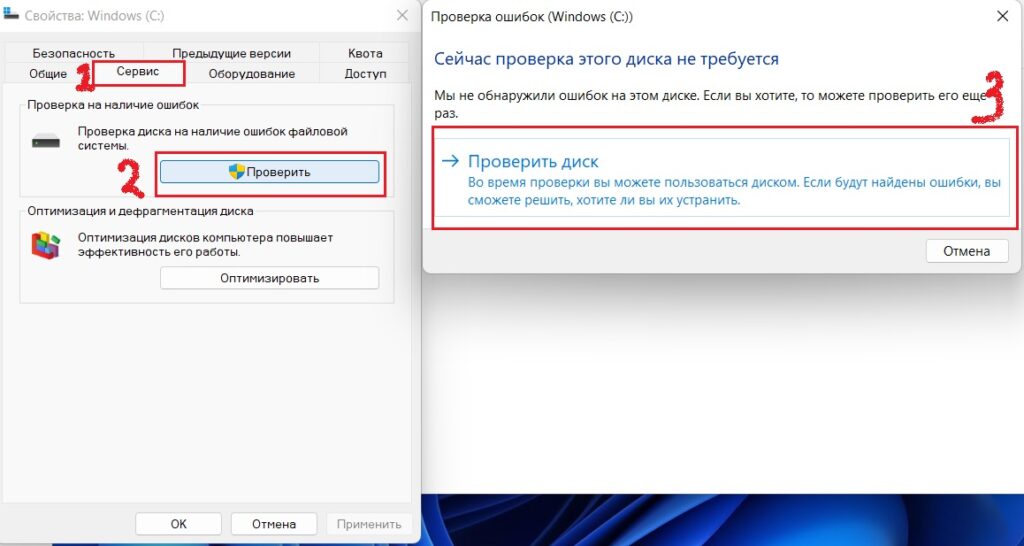
Вне зависимости от выбранного способа, основной диск начнет проверяться исключительно согласно расписанию. А второстепенные же диски моментально начнут проверяться. Изменить расписание пользователь может уже в самой операционной системе.
Нужно заранее подготовиться, что процесс действительно длительный, поэтому компьютер не стоит лишний раз трогать. В зависимости от количества проблем, а также объема накопителя, общее количество времени будет достаточно сильно колебаться.
По этой причине лучше всего оставлять проверку на ночь или же в те моменты, когда компьютер уж точно не будет требоваться. После этого все перезагрузится и пользователь увидит окно с сообщением об успешной проверке.